Vielleicht eine der besten Funktionen in Studio One Professional ist die Integration von Melodyne in der Anwendung. Dies gibt Ihnen die Option zur Nutzung Melodynes bemerkenswerte Tonhöhe und Zeit Korrekturalgorithmen auf Ihrem Audio-Events in Studio One. Als Ergebnis können die Audio-Bearbeitung und Manipulation Möglichkeiten sind endlos: Vom Pech und Zeit Korrektur Ihrer Audio durch die Schaffung völlig neue Audio-Parts aus der ursprünglichen Audio-Event. Werfen wir einen Blick darauf, wie Melodyne in Studio One zu verwenden.
Schritt 1 Audio-Event mit Melodyne
Melodyne Essential ist das Paket, das mit Studio One Professionelle mitgeliefert. Aber wenn Sie haben Melodyne Editor auf Ihrem System installiert ist, wird diese in sie integriert werden. Melodyne Essential leicht reduzieren, was Tools zur Verfügung, aber man kann immer noch gute Ergebnisse.
Melodyne kann auf jede beliebige Audio-Event in Ihre Songs angewendet werden. Wählen Sie eine Veranstaltung, gehen Sie zum Audio-Menü, und wählen Sie Bearbeiten mit Melodyne.
Sie können auch direkt auf der Veranstaltung klicken. Ein Kontextmenü wird kommen, nach unten scrollen, um Audio und youll sehen die Option Bearbeiten mit Melodyne auch dort. Oder Sie verwenden die Tastenkombination Befehlstaste-M (Mac) bzw. Strg-M (PC). Dies eröffnet die Melodyne Editor in einem Fenster in Studio One. Es analysiert die Audio-und die Melodynes Blobs werden gezeigt, die die Pitch-Wert der jeweiligen Audio-Notizen.
Schritt 2 Pitch Correction
Auf der linken Seite ist eine Platte, die die Tonhöhe Angabe dieser Blobs, die die offizielle Bezeichnung für diese Tonhöhe visuellen Darstellungen ist. Lets Tonhöhe korrigieren ein Audio-Event. Wählen Sie alle Blobs mit der Tastenkombination Befehl-A (Mac) bzw. Strg-A (PC). Alternativ können Sie Lasso um den Blobs, um sie auszuwählen.
Jetzt auf die richtige Tonhöhe Box klicken. Es öffnet sich das Dialogfeld Pitch Correct.
Melodyne versucht sein Bestes, um den richtigen Platz für den Blobs zu finden, aber einige können auf der falschen Tonhöhe nach der Korrektur platziert werden. So beheben Sie die out-of-place Blob mit dem Hauptwerkzeug, wählen Sie den Blob und bewegen Sie ihn dann zu einem anderen Feld. Sie können auch die Tonhöhe korrigieren Drift zwischen den Blobs für weichere Übergänge zwischen den einzelnen Blobs und ihre jeweilige Feld.
Schritt 3 Erstellen Sie eine neue Idee
Sie müssen nicht nur die Tonhöhe korrigieren. Sie können diese Blobs bewegen, um verschiedene Standorte, die ganze Phrasierung und Melodie des Audio ändern. Diese Prozesse sind zerstörungsfrei. Es ändert nichts an der ursprünglichen Audio-Event überhaupt.
Um den ursprünglichen Audio-Event hören nur umgehen die Melodyne-Instanz. Dies kann im Inspektor zu sehen. Verwenden Sie F4, um das Inspector und scrollen Sie zum Termin FX. Hier wirst du sehen das Melodyne-Instanz. Es wird eine Bypass-Taste. Klicken Sie auf diese, um Melodyne umgehen. Dies ist ein guter Weg, um zu hören, was Ergebnis Melodyne hat auf der Audio hatte.
Schritt 4 Render Melodyne Ergebnisse
Wenn Sie mit den Änderungen durch Melodyne gemacht youre glücklich können Sie dies zu einem neuen Audio-Event zu machen. Zurück zum Event-FX im Inspector. Dort sehen Sie eine Schaltfläche render. Klicken Sie hier, und es wird machen Sie das Audio-Event mit der Melodyne-Verarbeitung auf eine neue Audio-Event, und die Melodyne-Instanz wird von der Veranstaltung entfernt werden.
Wenn Sie zurück zu gehen und nehmen Sie ggf. Änderungen klicken Sie auf Wiederherstellen, um die Melodyne-Instanz auf dem Audio-Event wiederherstellen wollen.
Schritt 5 Die Algorithmen
Melodyne erkennt, ob das Material analysiert ist eine melodische oder perkussive Element. In den oben genannten Schritten das Audio-Event war ein melodisches Stück. Angenommen, Sie analysieren eine Trommel Audio-Event mit Melodyne dann die perkussiven Algorithmus verwendet werden. Statt töne ist auf der linken Seite angezeigt wird, wird sich zeigen, Töne in Zahlen zu registrieren. Also, was würden Sie für Melodyne bei perkussiven Material? Nun könnten Sie es verwenden, um Zeit bearbeiten und korrigieren das Audiomaterial. Wenn Sie über die Kanten eines Blobs mit dem Hauptwerkzeug schweben es Änderungen an den Time-Stretch-Tool.
Jetzt können Sie entweder strecken oder schrumpfen einen Blob. Und Sie können das wichtigste Instrument, um rund um die Blobs verschieben Schaffung eines völlig neuen Trommel Stück. Sie können auch die Quantize Zeitfenster, um das Timing der Trommeln durch Melodyne korrigieren.
Fazit
Das ist, wie die Nutzung von Melodyne in Studio One zu machen. Es ist toll, dass diese enthalten und integriert in Studio One. Die Möglichkeit, die Vorteile der fortschrittlichen Melodynes Tonhöhe und Zeit Korrektur-Algorithmen nehmen gibt Ihnen einen Ass im Ärmel mit Ihren Produktionen. Sie können sogar manipulieren die Audio-Events in ganz neue Ideen. Versuchen Sie dies in Ihrem Studio One Songs.
Für weitere Tipps und Techniken auf Studio One und Melodyne bitte die folgenden Anleitungen:
http://www.macprovideo.com/tutorial/songwriters-musicians-toolbox
http://www.macprovideo.com/tutorial/melodyne101
http://www.macprovideo.com/tutorial/melodyne201-advanced



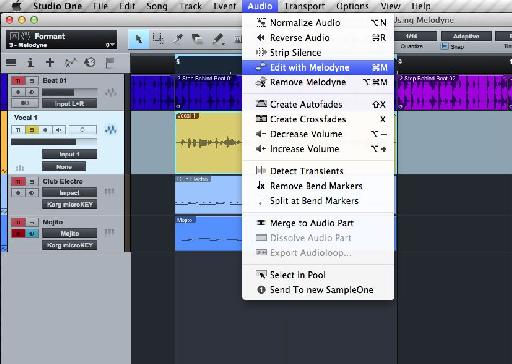

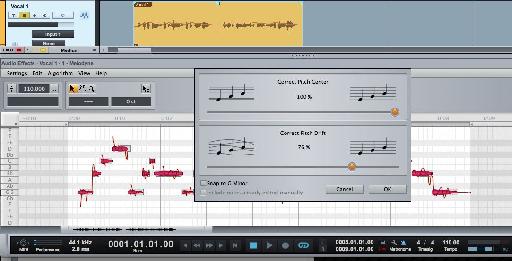


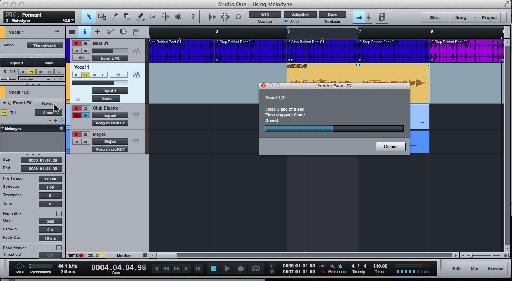
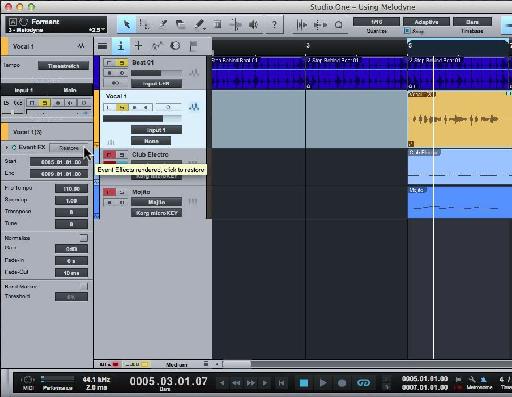


 © 2024 Ask.Audio
A NonLinear Educating Company
© 2024 Ask.Audio
A NonLinear Educating Company
Discussion
Want to join the discussion?
Create an account or login to get started!